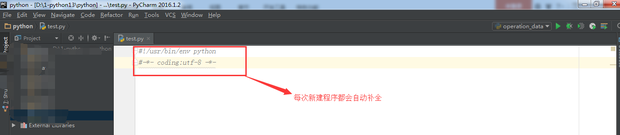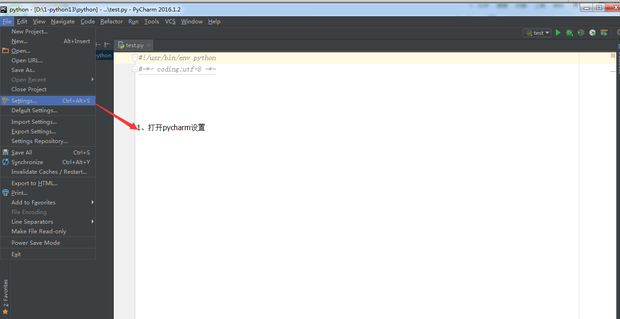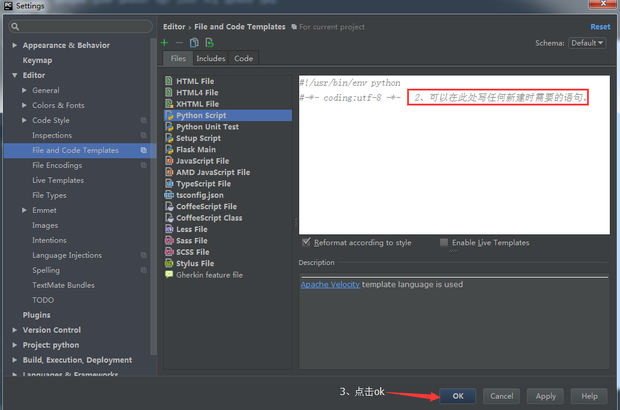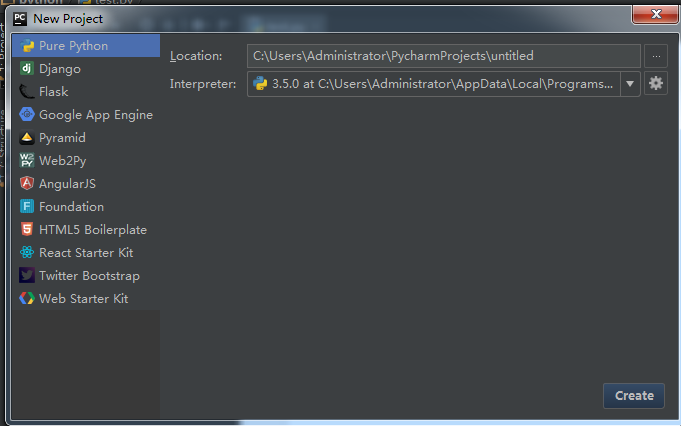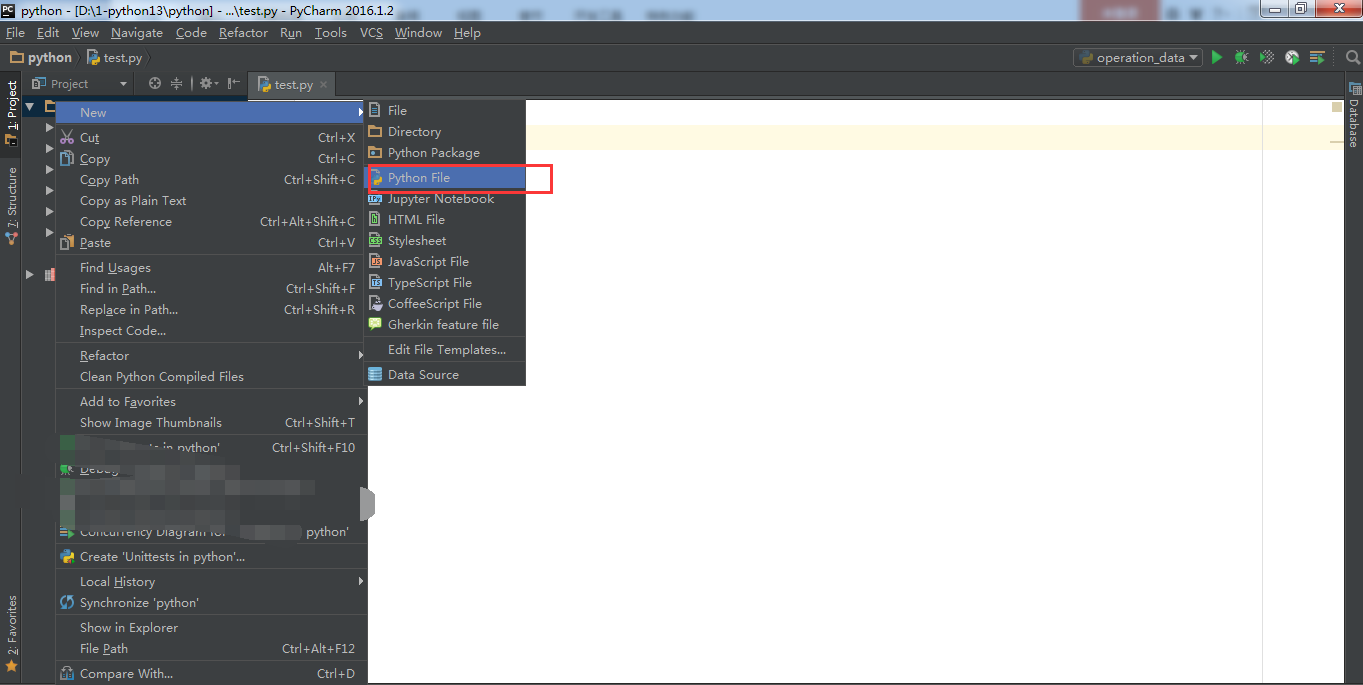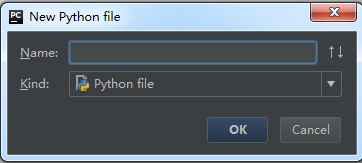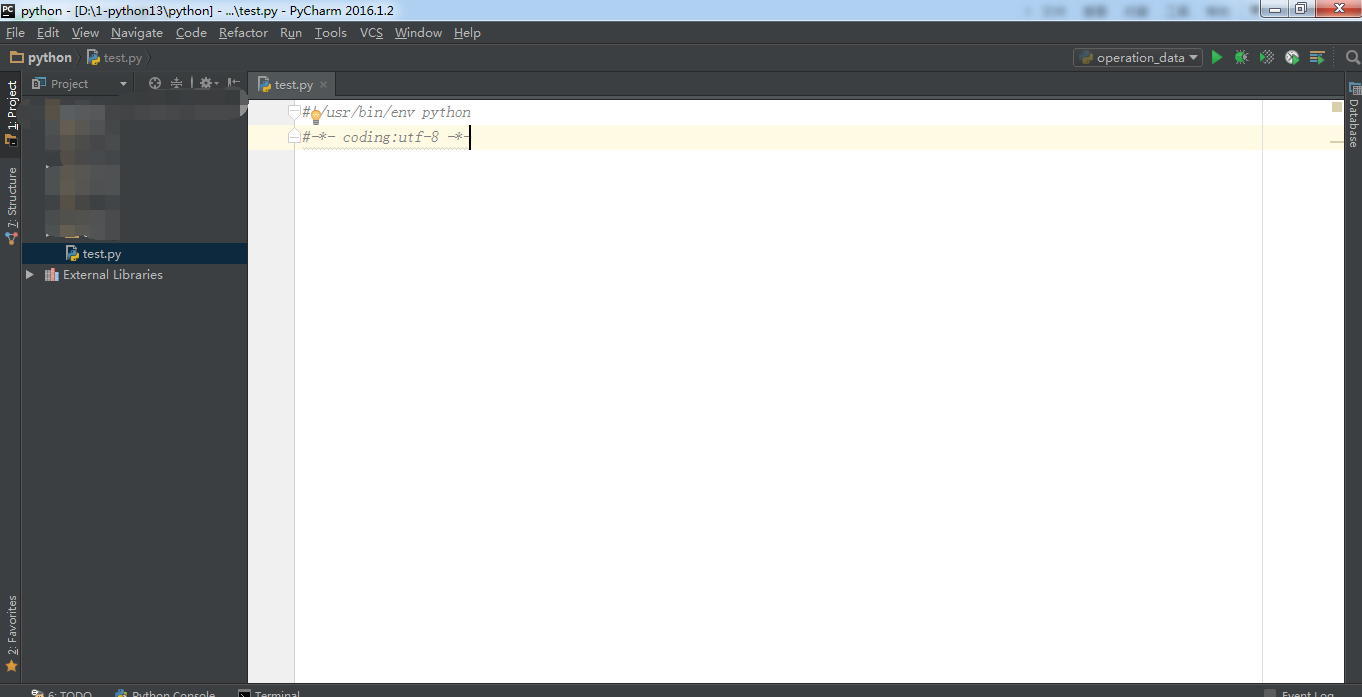PyCharm是一种Python IDE,带有一整套可以帮助用户在使用Python语言开发时提高其效率的工具,比如调试、语法高亮、Project管理、代码跳转、智能提示、自动完成、单元测试、版本控制。此外,该IDE提供了一些高级功能,以用于支持Django框架下的专业Web开发。
**特点**
首先,PyCharm拥有一般IDE具备的功能,比如, 调试、语法高亮、Project管理、代码跳转、智能提示、自动完成、单元测试、版本控制
另外,PyCharm还提供了一些很好的功能用于Django开发,同时支持Google App Engine,更酷的是,PyCharm支持IronPython。
使用PyCharm优势
相对于其他开发环境,pycharm有可视化的界面,输入代码,调试都非常方便。利于调试以及大型项目开发。
欢迎大家一起学习python,学习qq群:6054505
1、python环境设置
1.1、pycharm新建程序自动补全编码和环境:
pycharm设置在【File】–>【Settings】打开
设置:可以在【File】–>【Settings】–>【Editor】–>【Code Style】的选项里进行设置
新建一个项目
File --> New Project
1.2 新建一个文件
右键单击刚建好的helloWord项目,选择New –> Python File
输入文件名
输入文件名,没什么好说的
1.4 进入编写界面
更有很多资料python电子书,请加入Python学习qq群:6054505
参考:百度百科 csdn博客
版权声明:本文内容由互联网用户自发贡献,该文观点仅代表作者本人。本站仅提供信息存储空间服务,不拥有所有权,不承担相关法律责任。如发现本站有涉嫌侵权/违法违规的内容, 请发送邮件至 举报,一经查实,本站将立刻删除。
如需转载请保留出处:https://bianchenghao.cn/10679.html